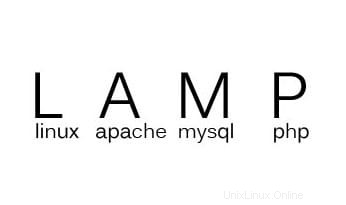
In questo articolo, avremo spiegato i passaggi necessari per installare e configurare phpMyAdmin su Ubuntu 18.04 LTS. Prima di continuare con questo tutorial, assicurati di aver effettuato l'accesso come utente con privilegi sudo. Tutti i comandi in questo tutorial devono essere eseguiti come utente non root.
LAMP è un pacchetto completo per eseguire qualsiasi applicazione web su un server. LAMP significa Linux, Apache, MySQL e Php. Apache viene utilizzato come server Web per l'hosting di un'applicazione mentre MySQL viene utilizzato come archiviazione sistematica dei dati dell'applicazione e Php è un popolare linguaggio di scripting lato server che viene utilizzato per lo sviluppo Web e colma il divario tra l'applicazione e il database.
Installa lo stack LAMP su Ubuntu
Passaggio 1. Innanzitutto, prima di iniziare a installare qualsiasi pacchetto sul tuo server Ubuntu, ti consigliamo sempre di assicurarti che tutti i pacchetti di sistema siano aggiornati.
sudo apt update sudo apt upgrade
Passaggio 2. Installa Apache.
Apache è già disponibile nei repository software predefiniti di Ubuntu. Quindi, in questo tutorial, installeremo Apache usando il gestore di pacchetti apt:
sudo apt install apache2
Dopo aver completato il comando precedente, Apache è installato sul tuo sistema. Esegui il comando seguente per controllare lo stato del servizio Apache:
sudo systemctl status apache2
Passaggio 3. Installa MySQL.
Ora per installare il pacchetto mysql-server esegui il comando seguente:
sudo apt install mysql-server
Dopo aver completato l'installazione, MySQL si avvierà automaticamente. Controlla la versione di MySQL digitando:
sudo systemctl status mysql
Quindi, esegui il comando mysql_secure_installation per migliorare la sicurezza dell'installazione di MySQL:
sudo mysql_secure_installation
Passaggio 4. Installa PHP.
Ubuntu 18.04 LTS viene fornito con l'ultima e migliore versione di PHP 7.2. Per installare PHP e molti altri moduli PHP più comuni, digita:
sudo apt install php libapache2-mod-php php-opcache php-cli php-gd php-curl php-mysql
Una volta installati i pacchetti PHP, riavvia il servizio Apache con:
sudo systemctl restart apache2
Passaggio 5. Testare PHP
Ora dovresti creare il file info.php per testare php per farlo, digita quanto segue:
echo "<?php phpinfo(); ?>" | sudo tee /var/www/html/info.php
Allora apri il seguente link nel tuo browser web e saremo in grado di vedere tutte le informazioni su PHP e le sue altre configurazioni:http://your-domain/phpinfo.php (sostituendo il tuo indirizzo IP con quello sopra).
Questo è tutto ciò che devi fare per installare lo stack Apache, MySQL, PHP (LAMP) su Ubuntu 18.04. Spero che tu possa trovare utile questo suggerimento rapido. Se hai domande o suggerimenti, sentiti libero di lasciare un commento qui sotto.